XFS文件系统的备份和恢复
XFS文件系统的备份和恢复
1. 概念梳理:
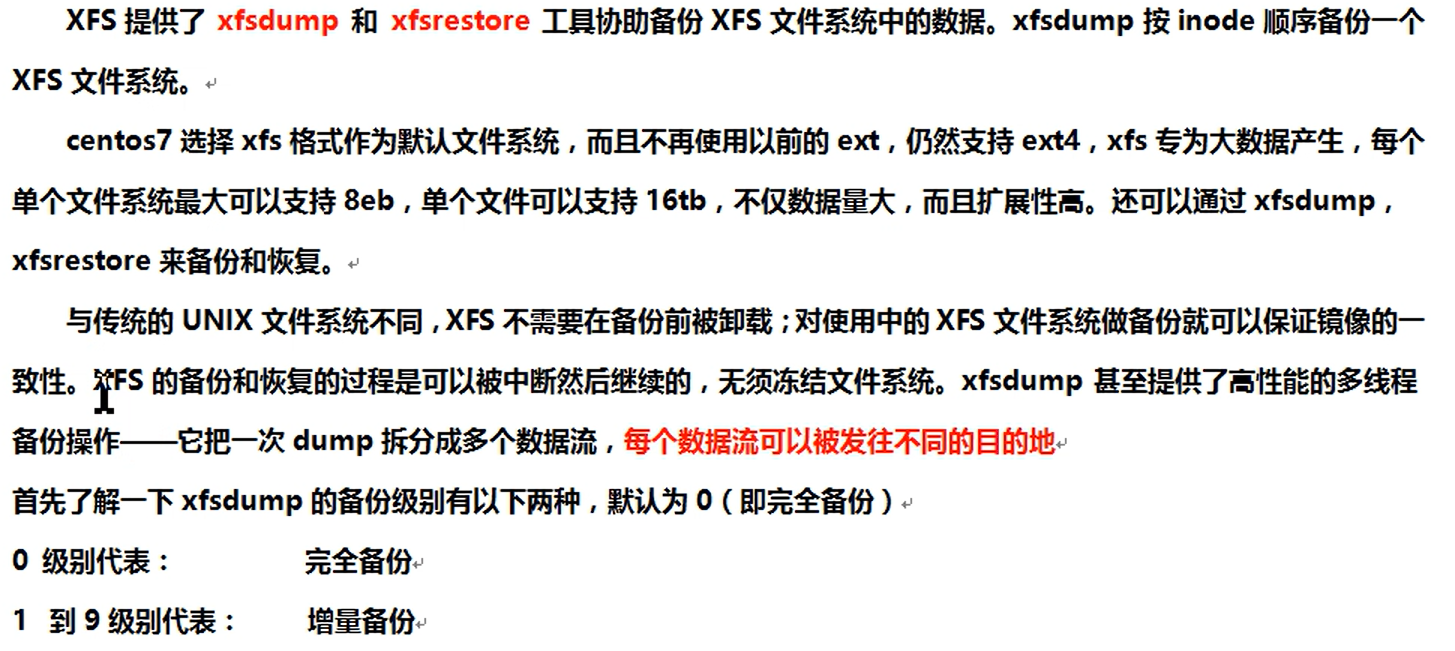
扩展(常规策略:每天晚上一次增量备份,每周一次完全备份):
完全备份:每次把指定的备份目录完整的复制一遍,不管目录下得文件有没有变化
增量备份:每次将之前(第一次、第二次、直到前一次)做过备份之后有变化的文件进行备份。
差异备份:每次都将第一次完整备份以来有变化的文件进行备份
例子:
第一次备份:1 2 3 4 5 6文件,备份后又添加了一些文件:a b c d
完全备份:123456abcd
增量备份: 只备份a b c d
差异备份: 只备份a b c d
2. 环境准备:
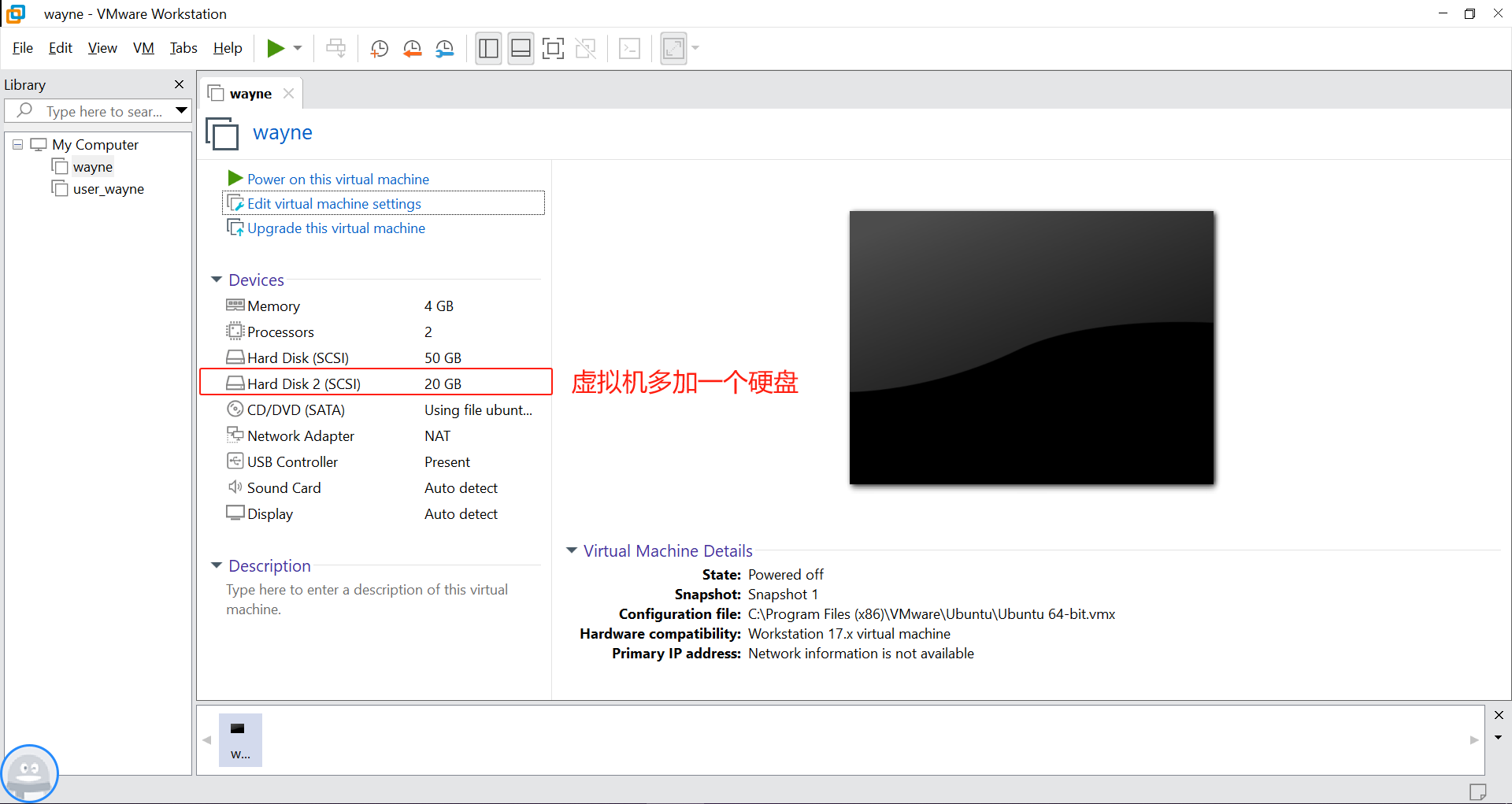
实验环境:
2.1 系统Ubuntu,添加一块虚拟硬盘(如下图,准备一个测试分区)
正常使用一块磁盘过程如下(关机情况下添加):
添加磁盘大小:20G ---> 分区 ---> 格式化 ---> 挂载
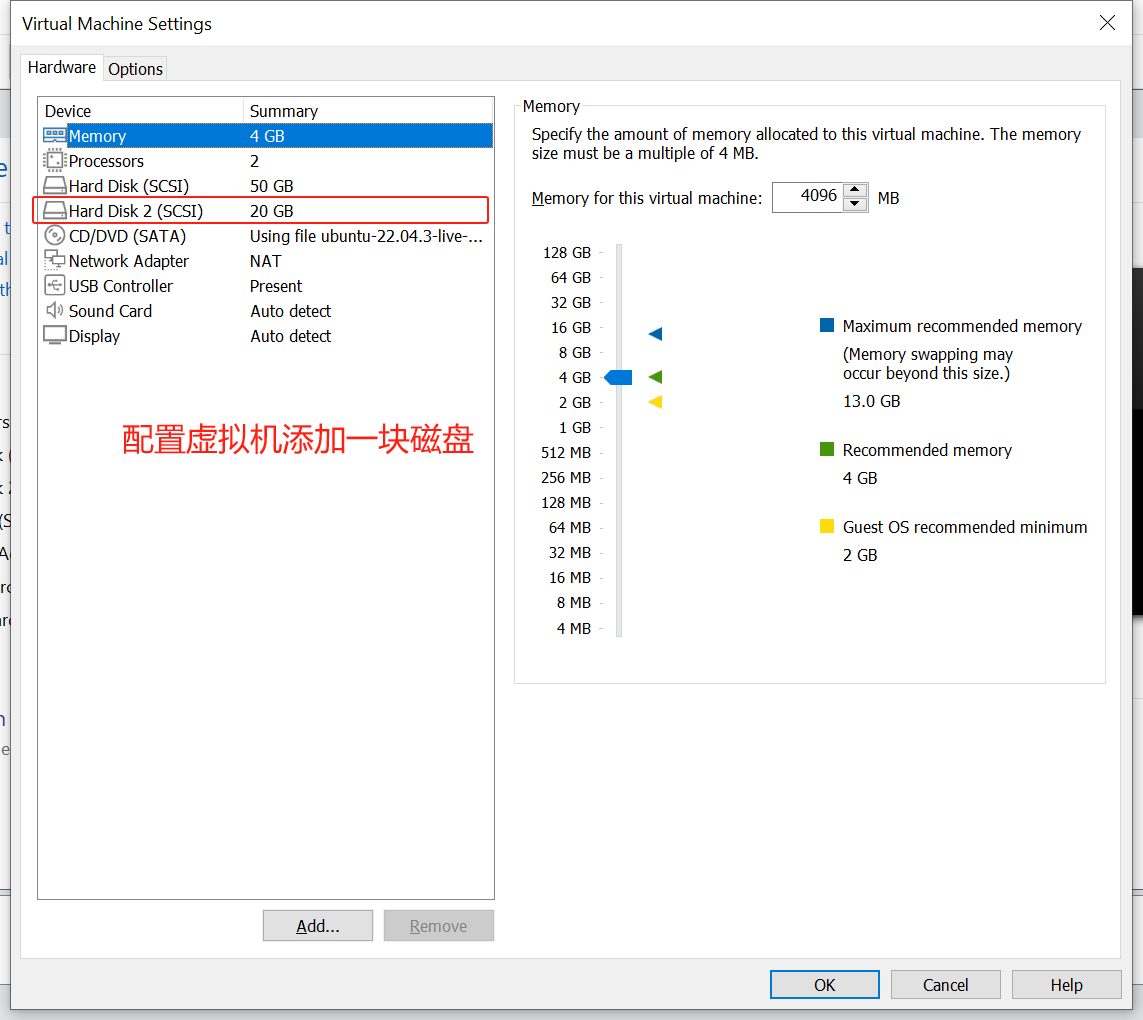
2.2 对新添加的硬盘进行分区、格式化:
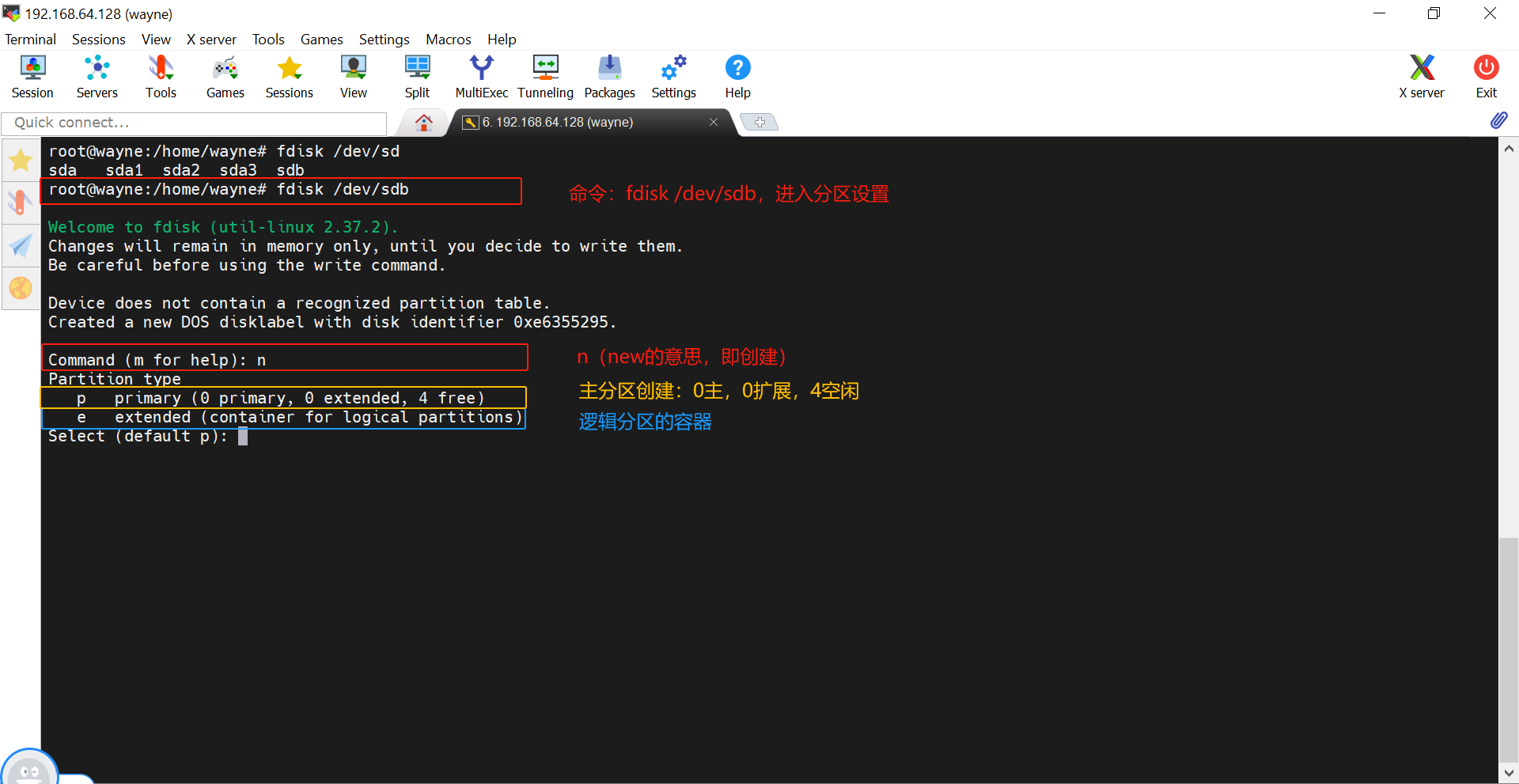
2.2.1 执行主分区创建(p):
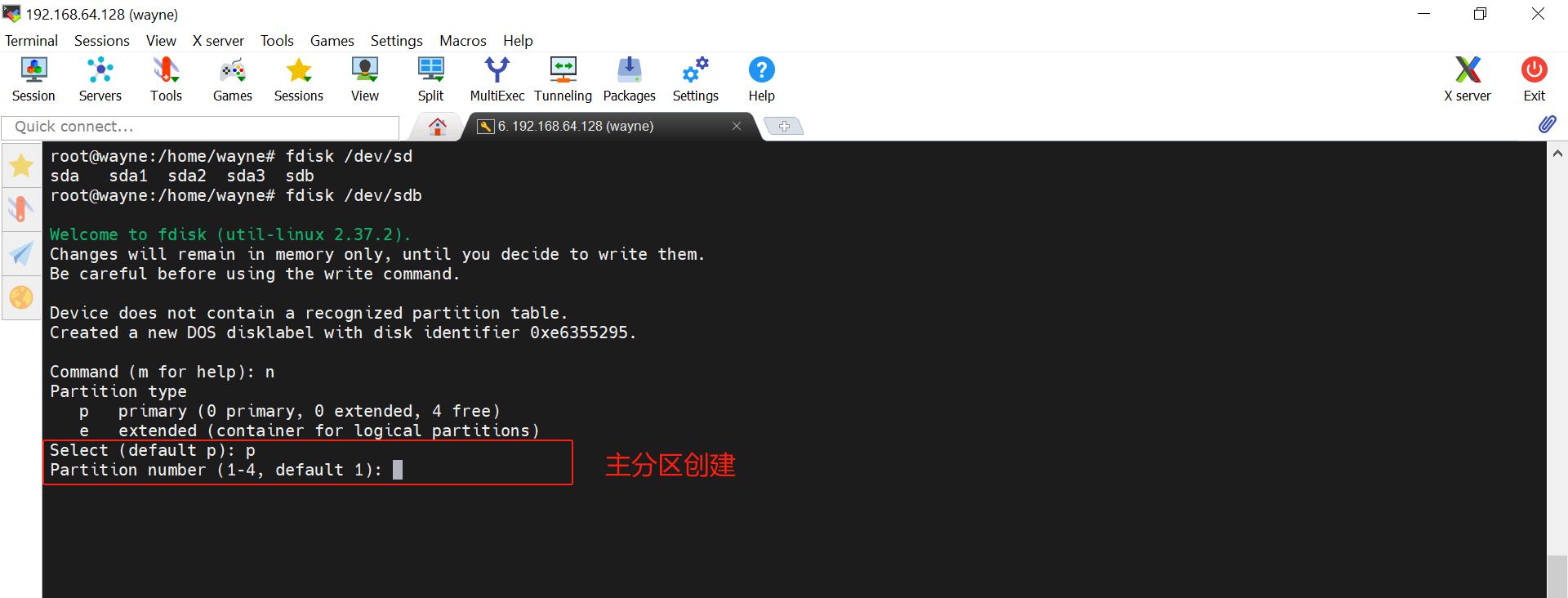
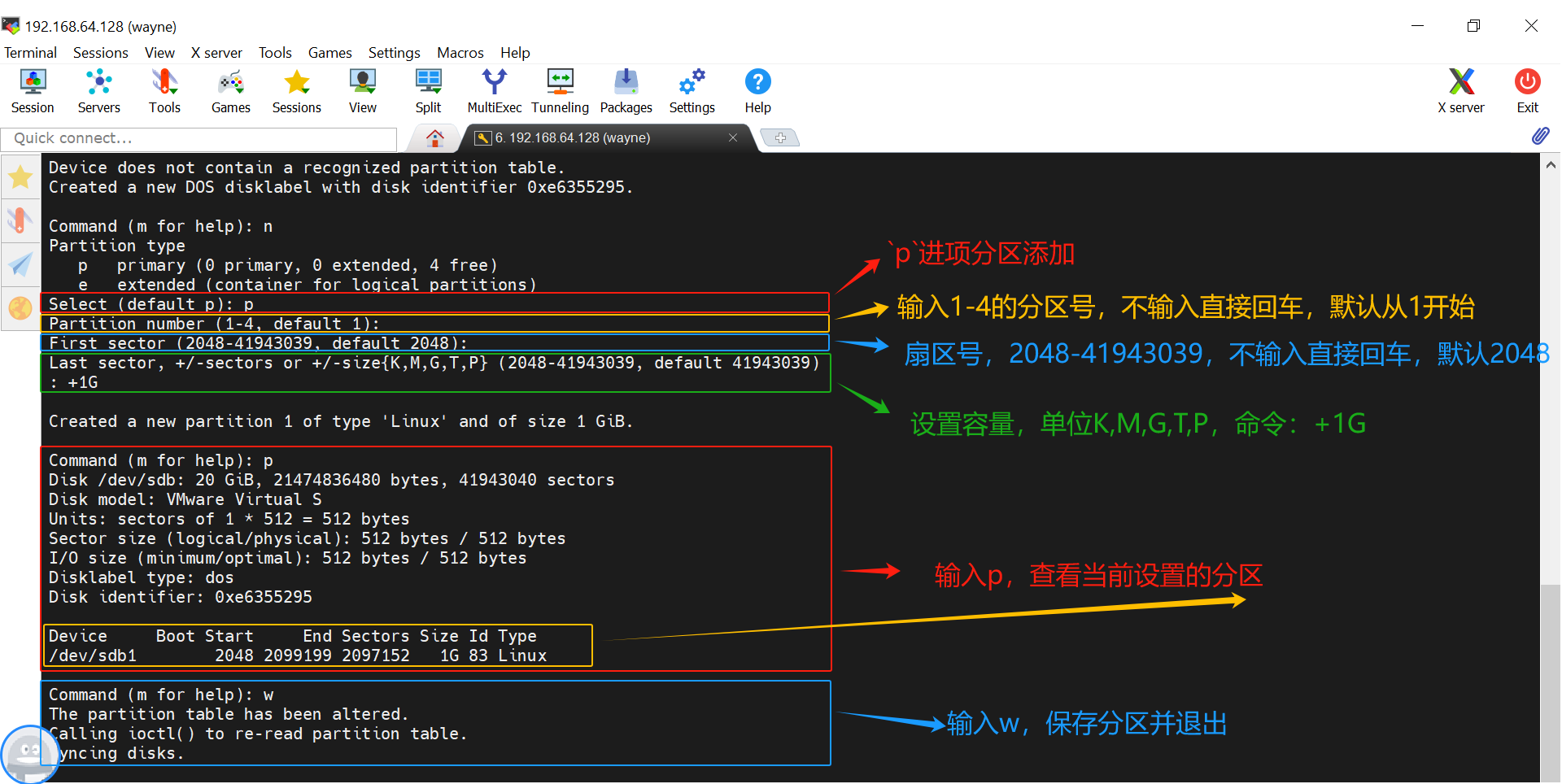
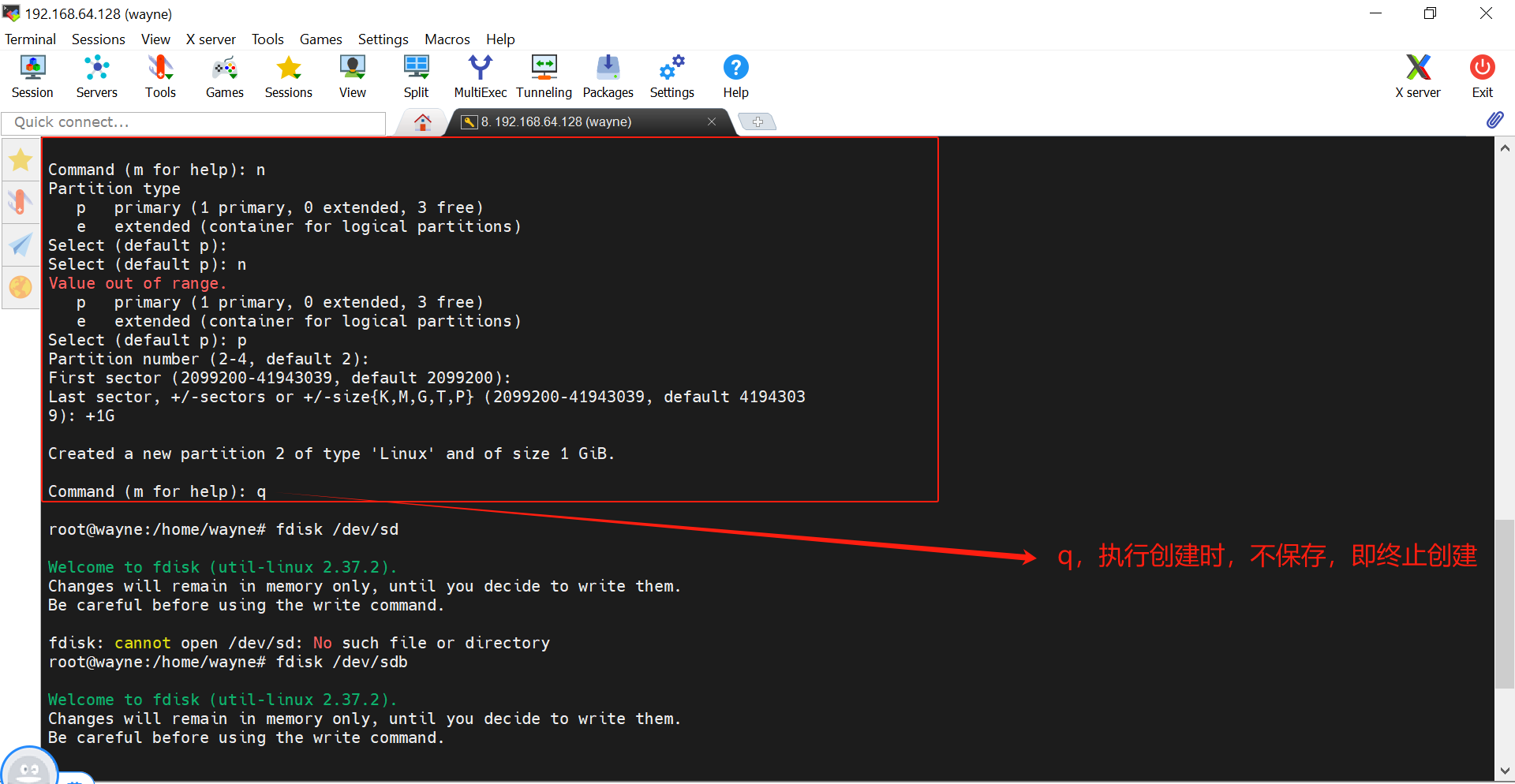
进行分区格式化:
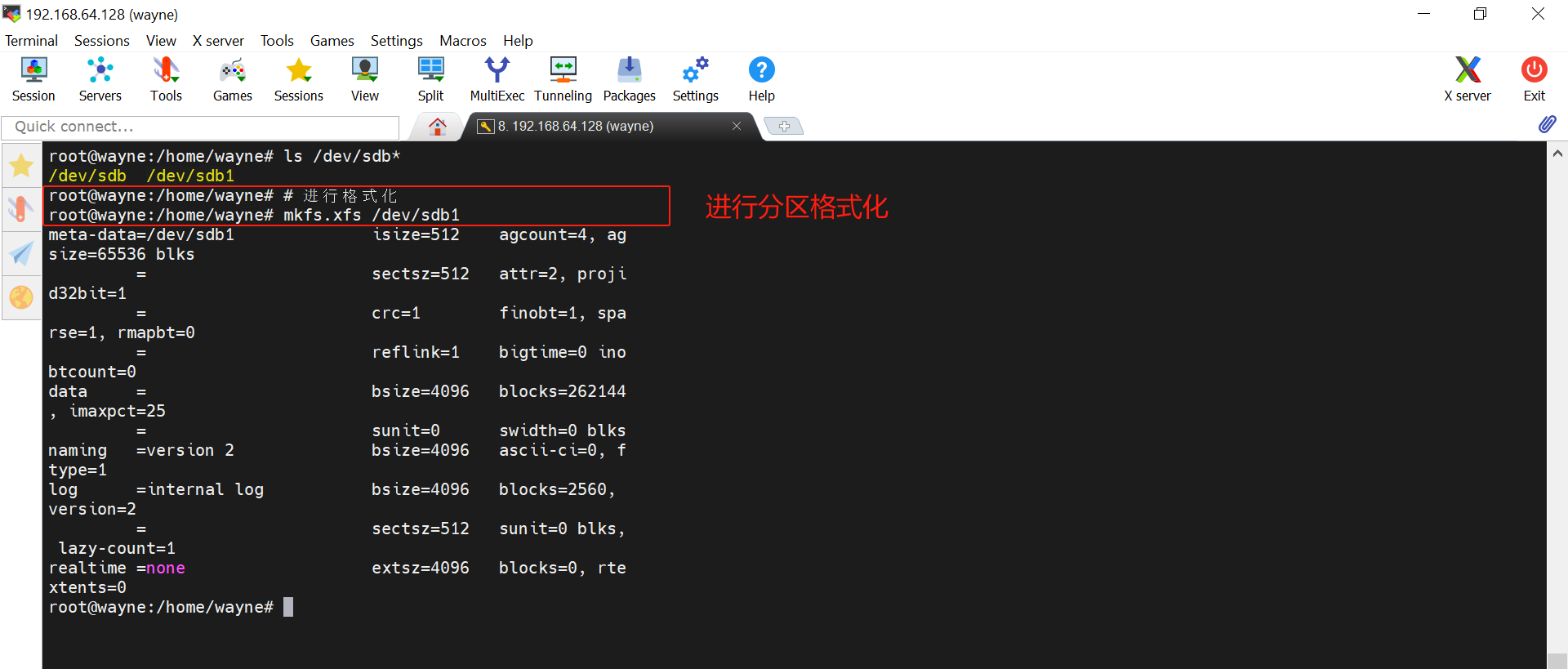
进行分格式化后的挂载:
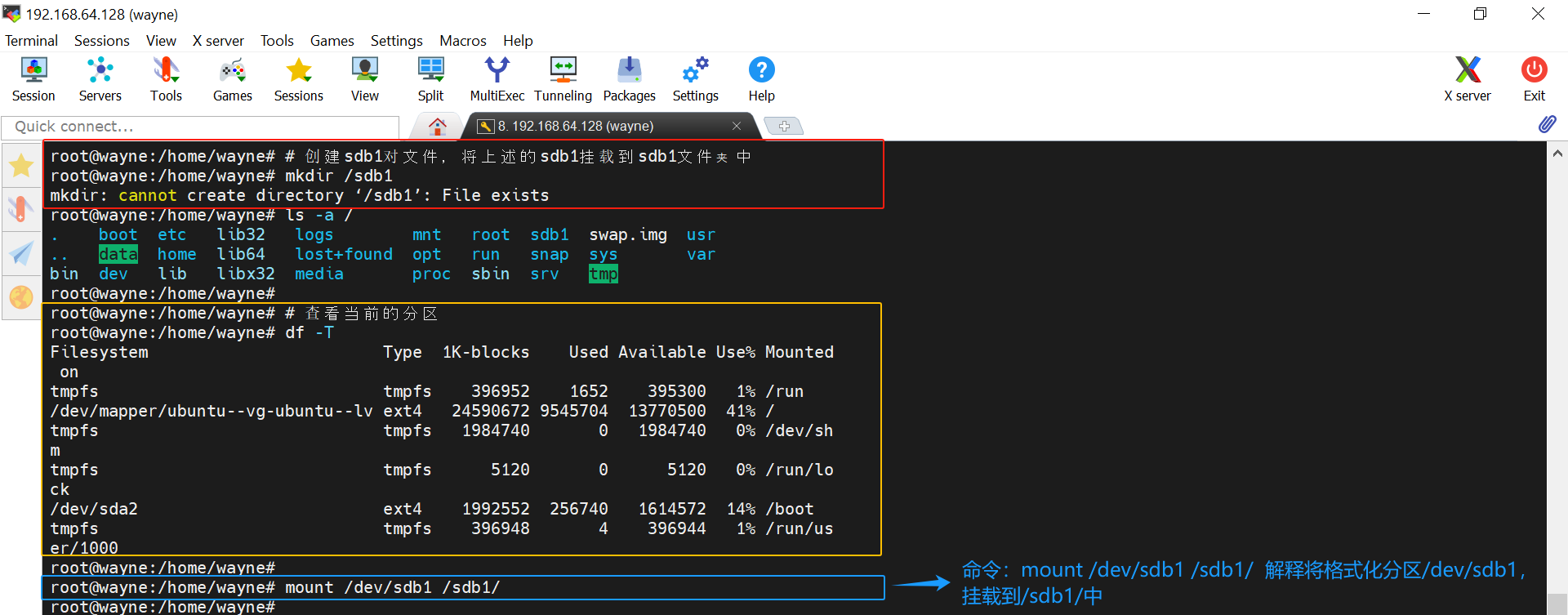
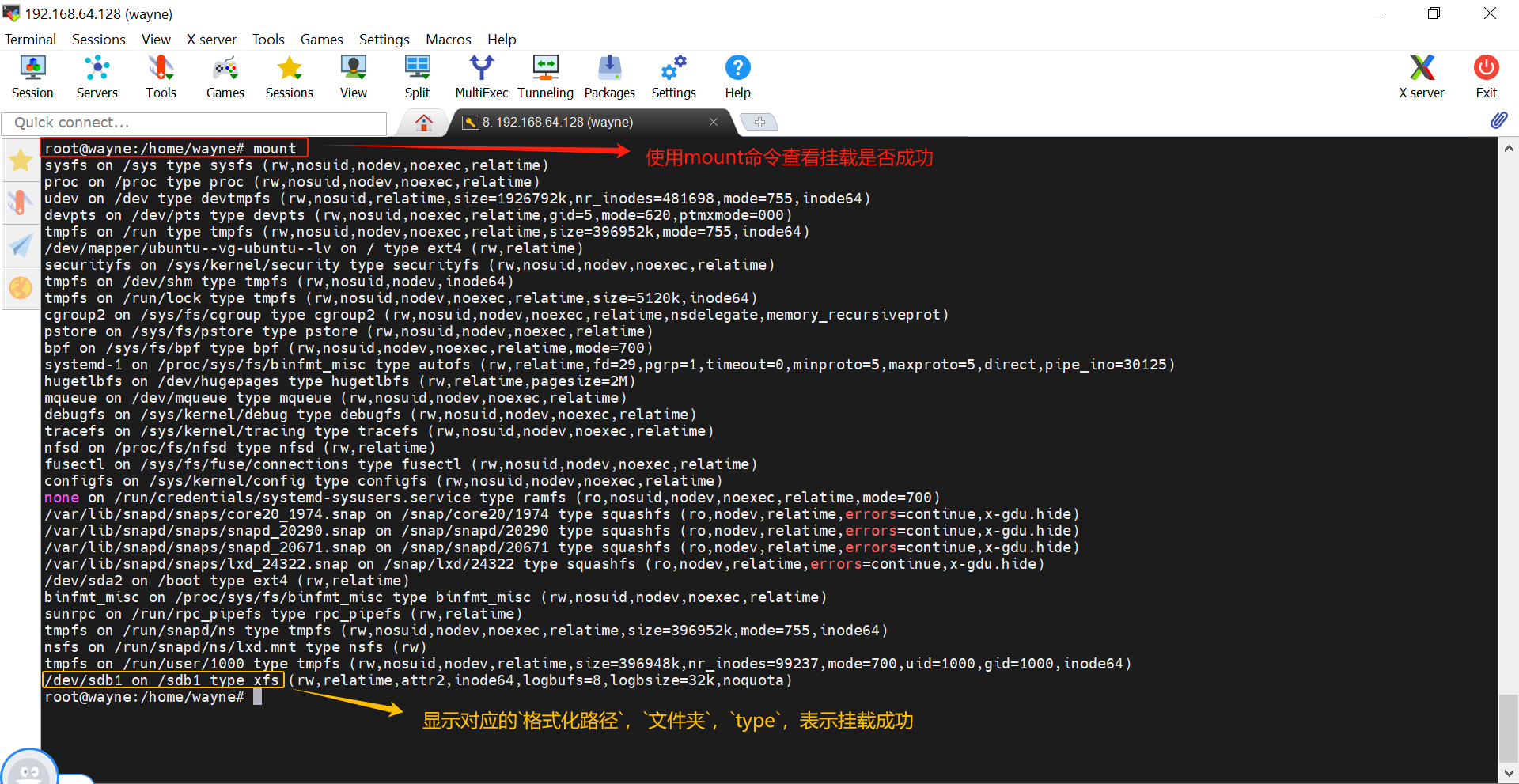
创建文件并使用tree查看创建的文件分支:
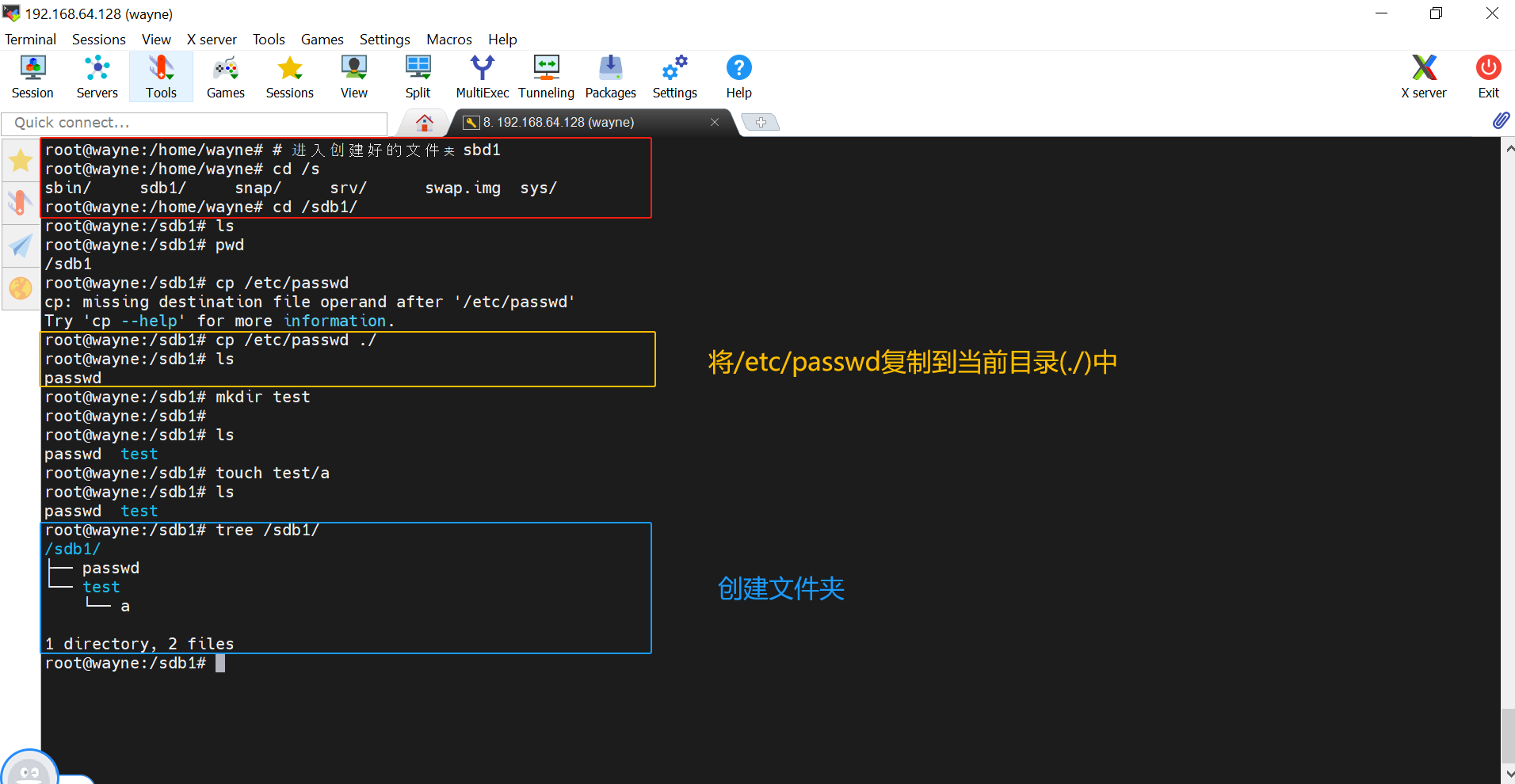
3.开始备份:
3.1 备份整个分区。(这个功能就像是虚拟机的快照,服务器被黑后,进行快速恢复)
xfsdump -f 备份存放位置 要备份路径或设备文件
注意:备份的路径这里不能写成/sdb1/。可以是/dev/sdb1 或/sdb1
3.1.1 交互备份文件方式:

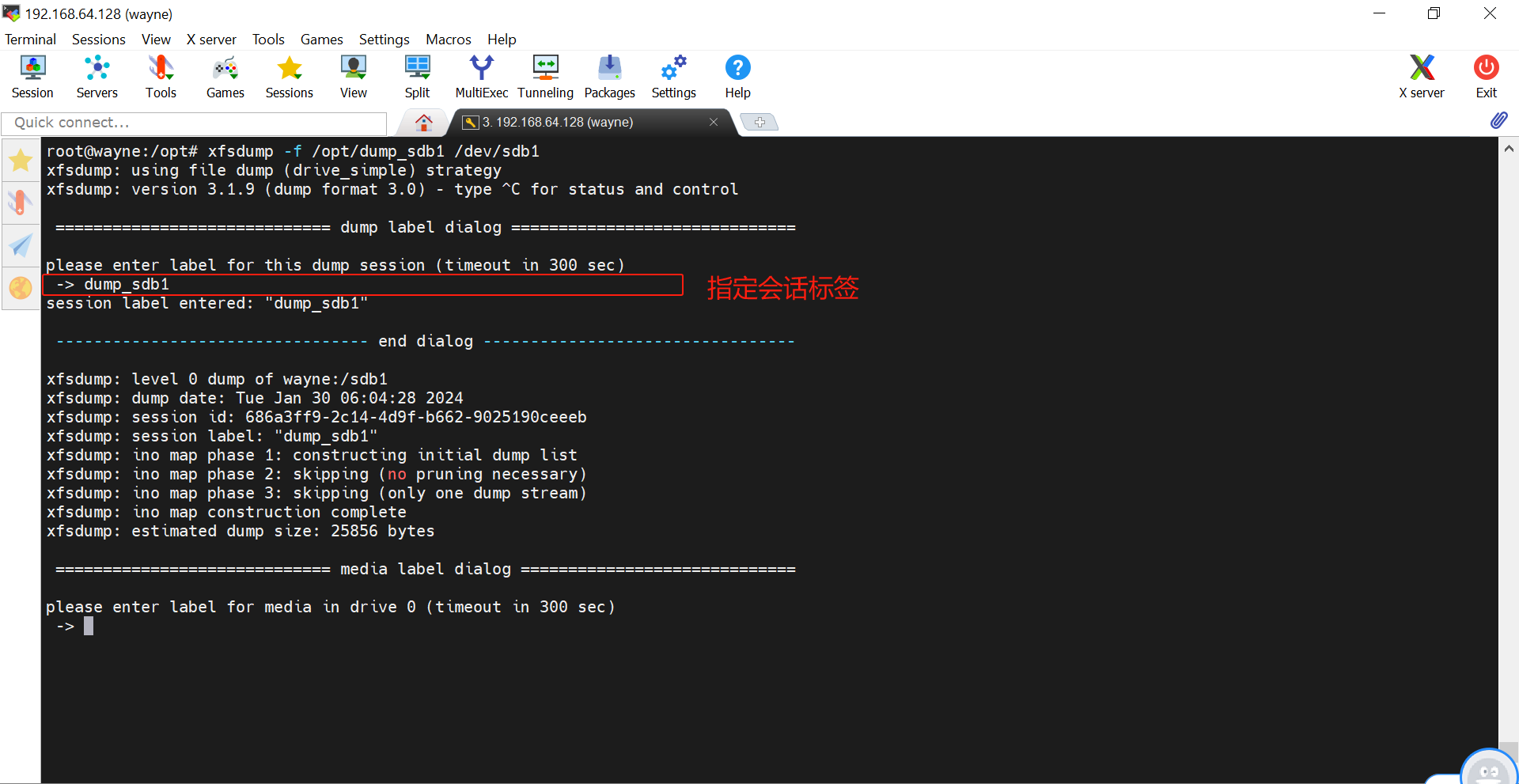
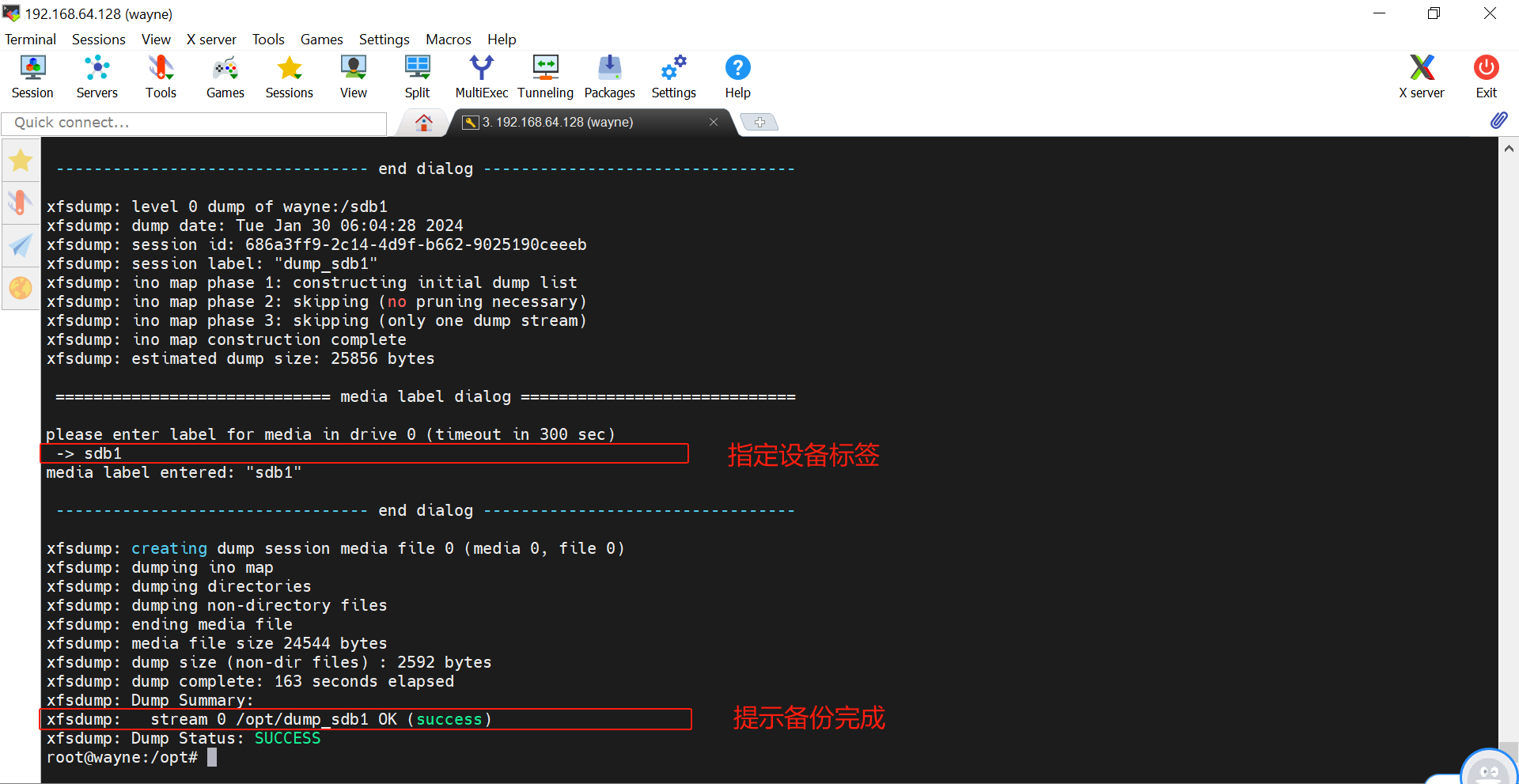
3.1.2 非交互备份文件方式,方便后期做定时备份:
-L:xfsdump 记录每次备份的 session 标头,这里可以填写针对此文件系统的建议说明
-M:xfsdump 可以记录存储媒体的标头,这里可以填写次媒体的简易说明
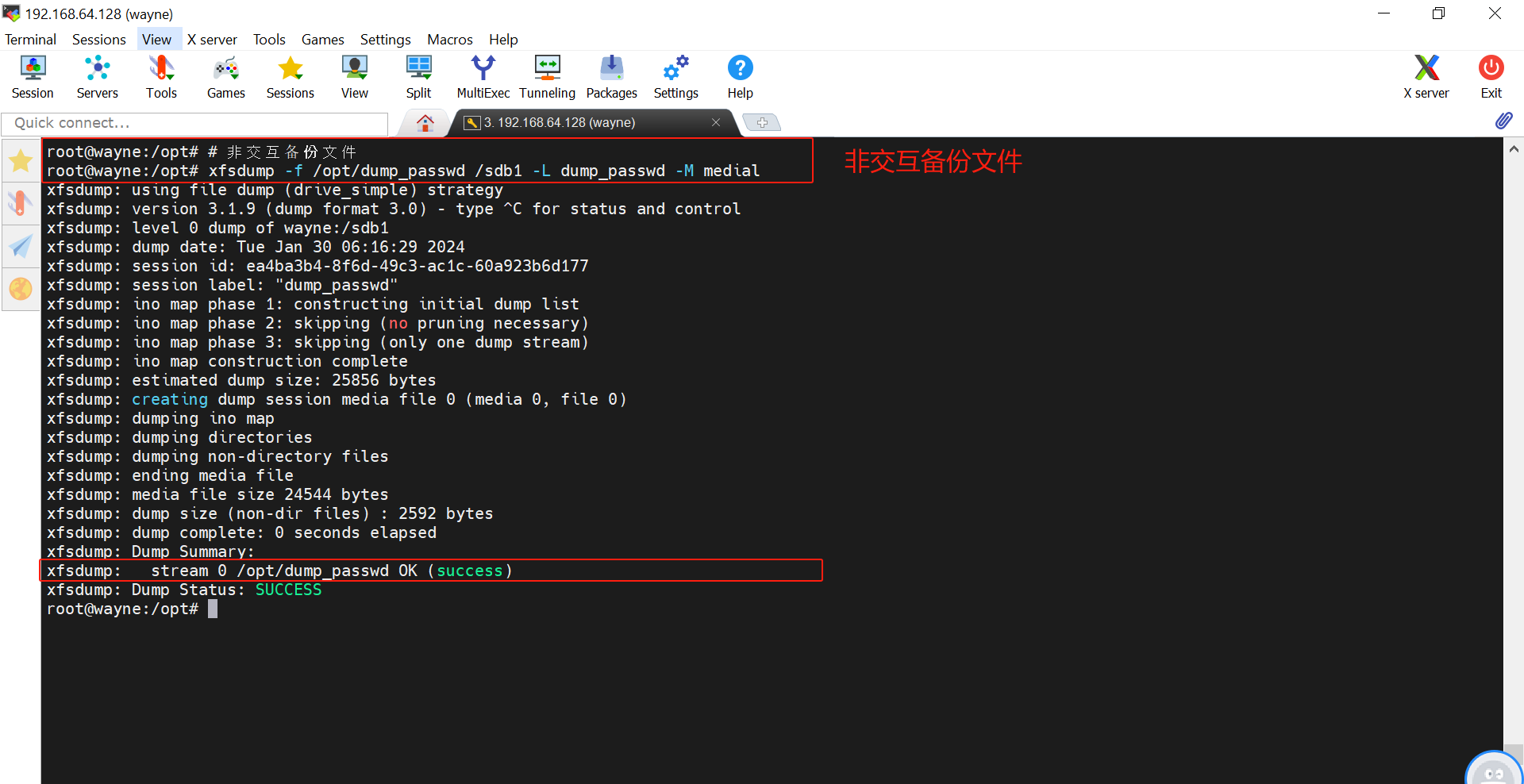
3.1.3 备份分区当中某一个目录:

3.1.4 查看备份信息:命令 xfsdump -I
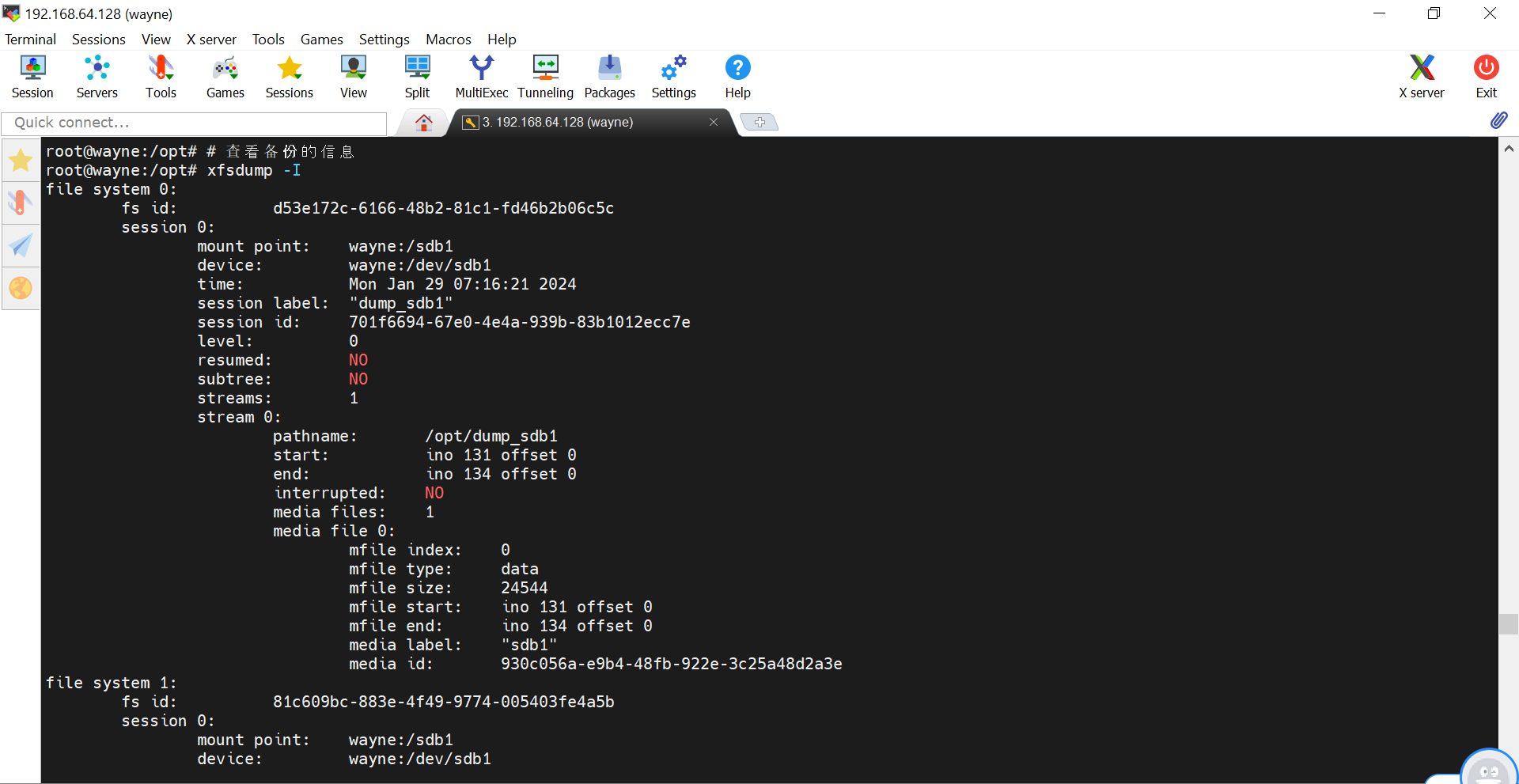
3.1.5 测试恢复:
3.1.5.1 先删除之前创建的内容
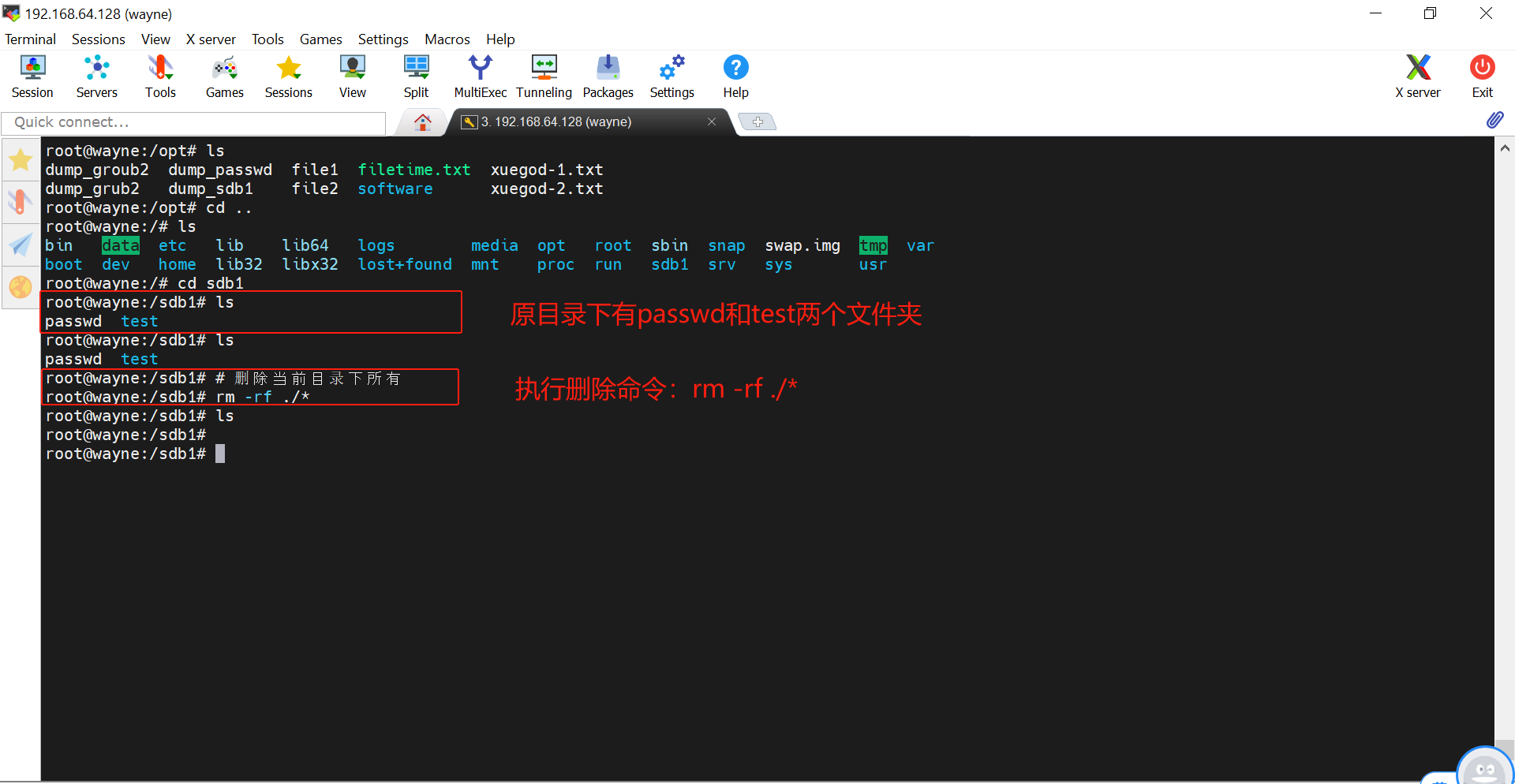
3.1.5.2 文件系统恢复
语法:xfsrestore -f 指定恢复文件的位置 指定存放恢复后的文件的路径
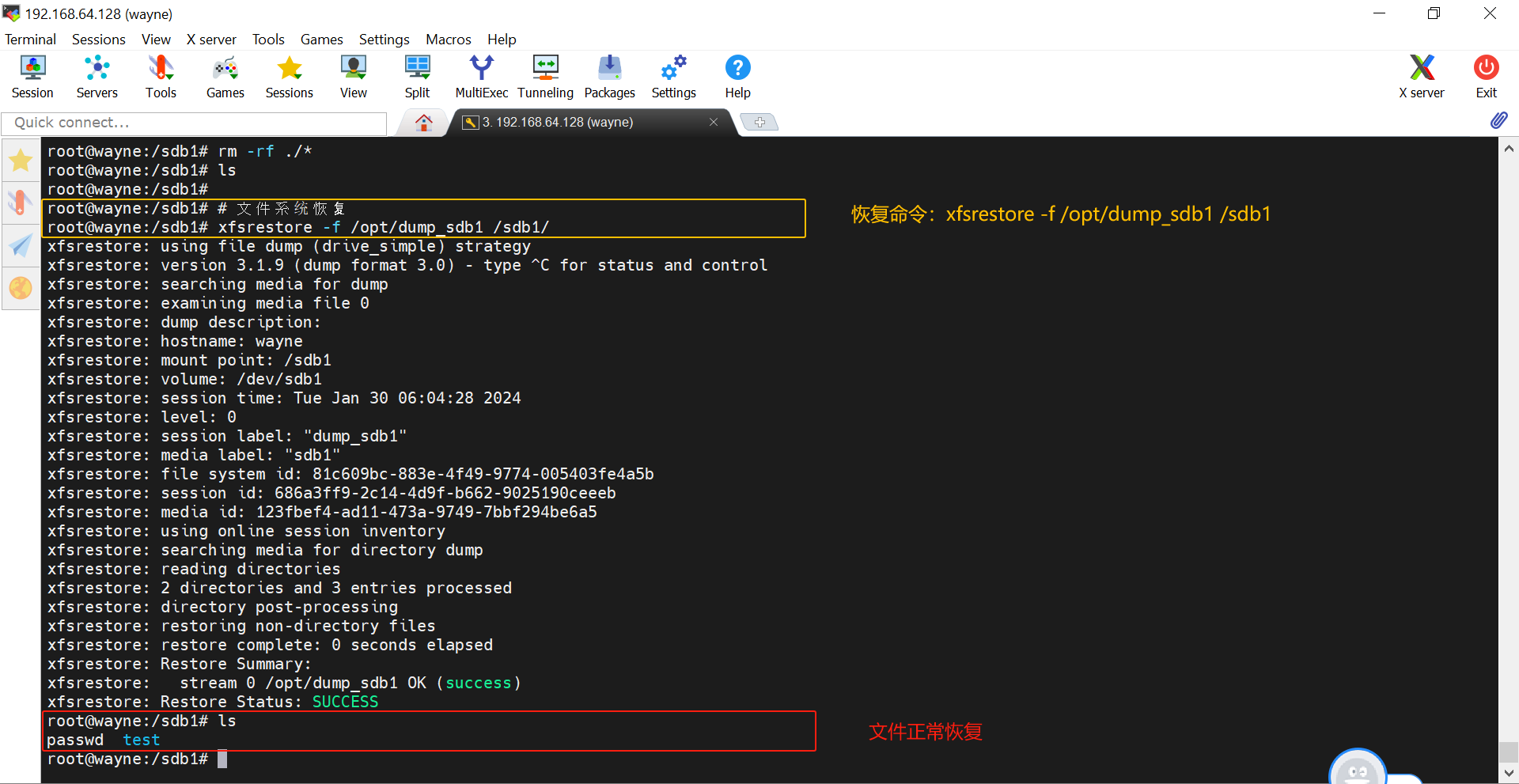
恢复指定当个文件夹:
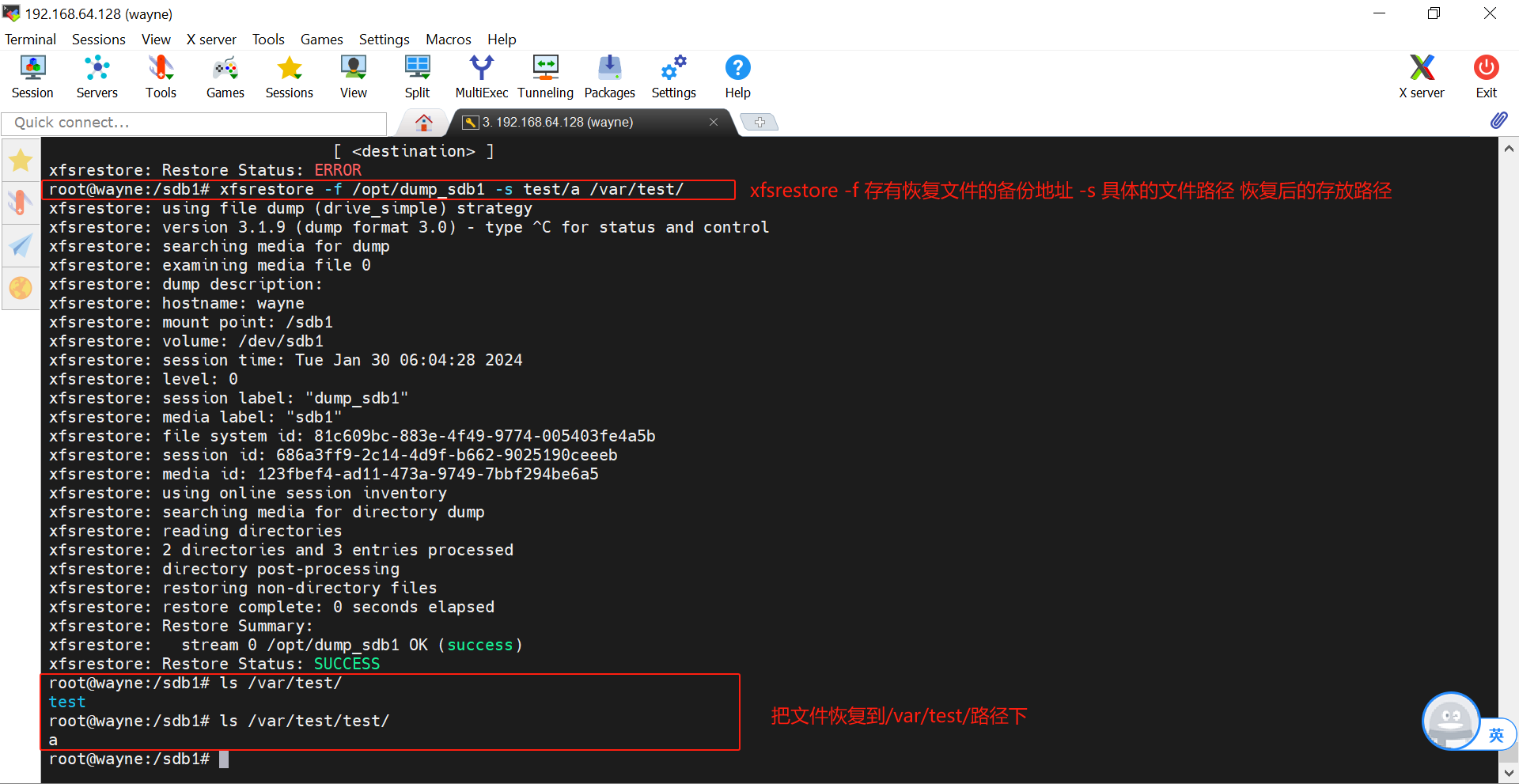
注:

4.增量备份:
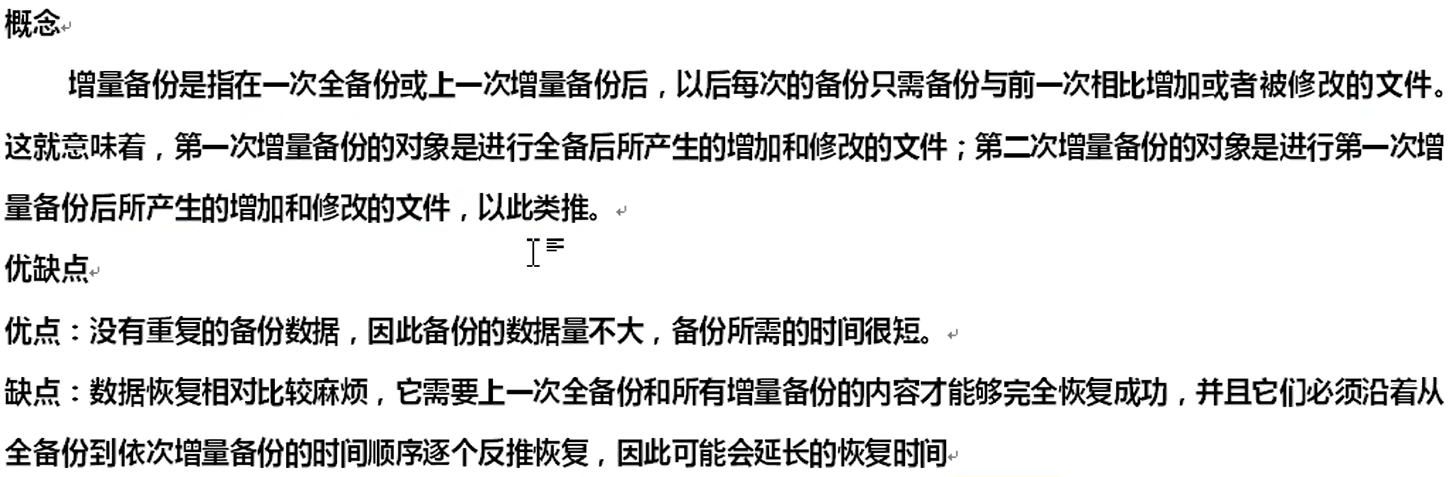
实战:增量备份文件系统
第1步:先进行全量备份
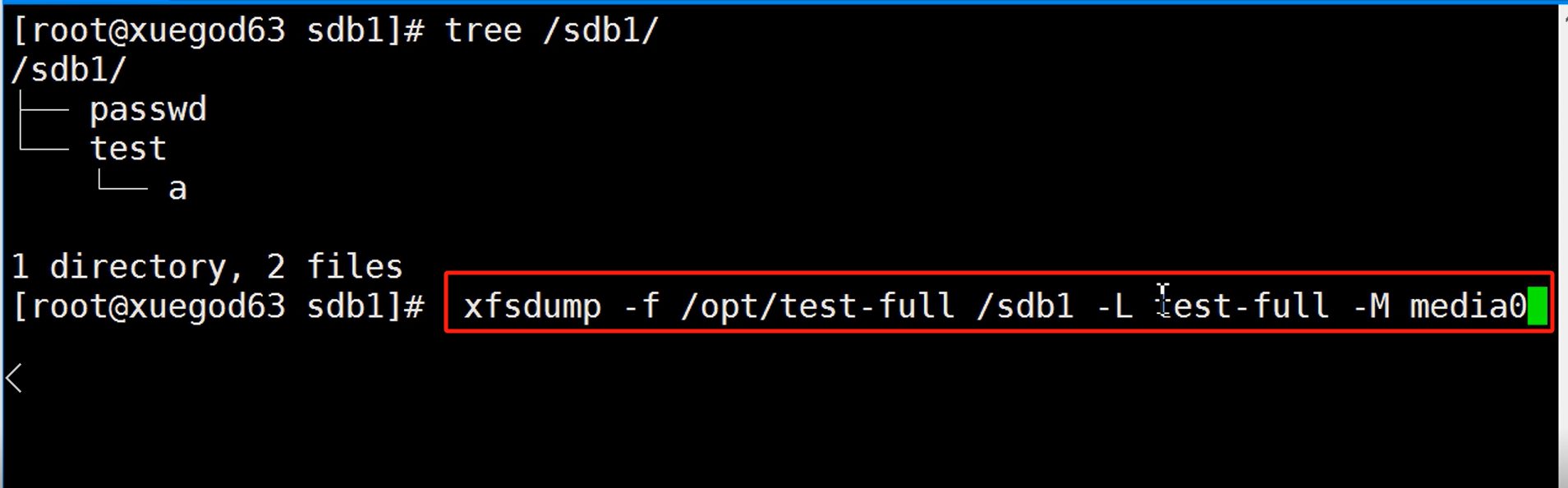

第2步:新增目录文件
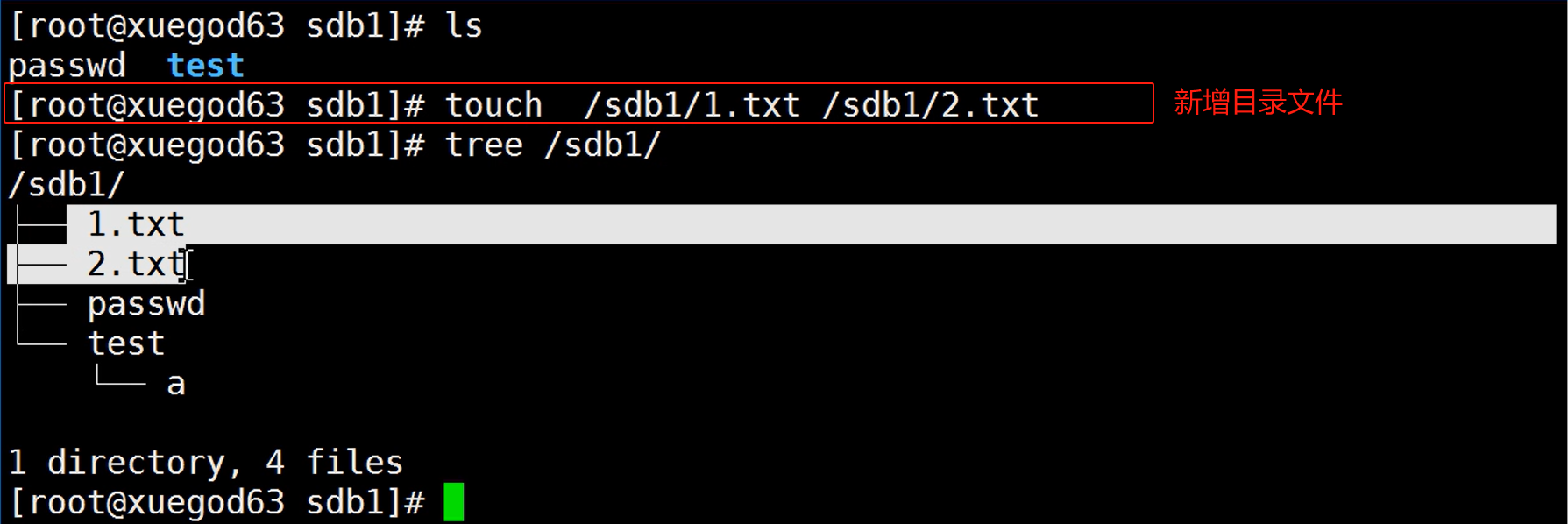
第3步:开始进行增量备份

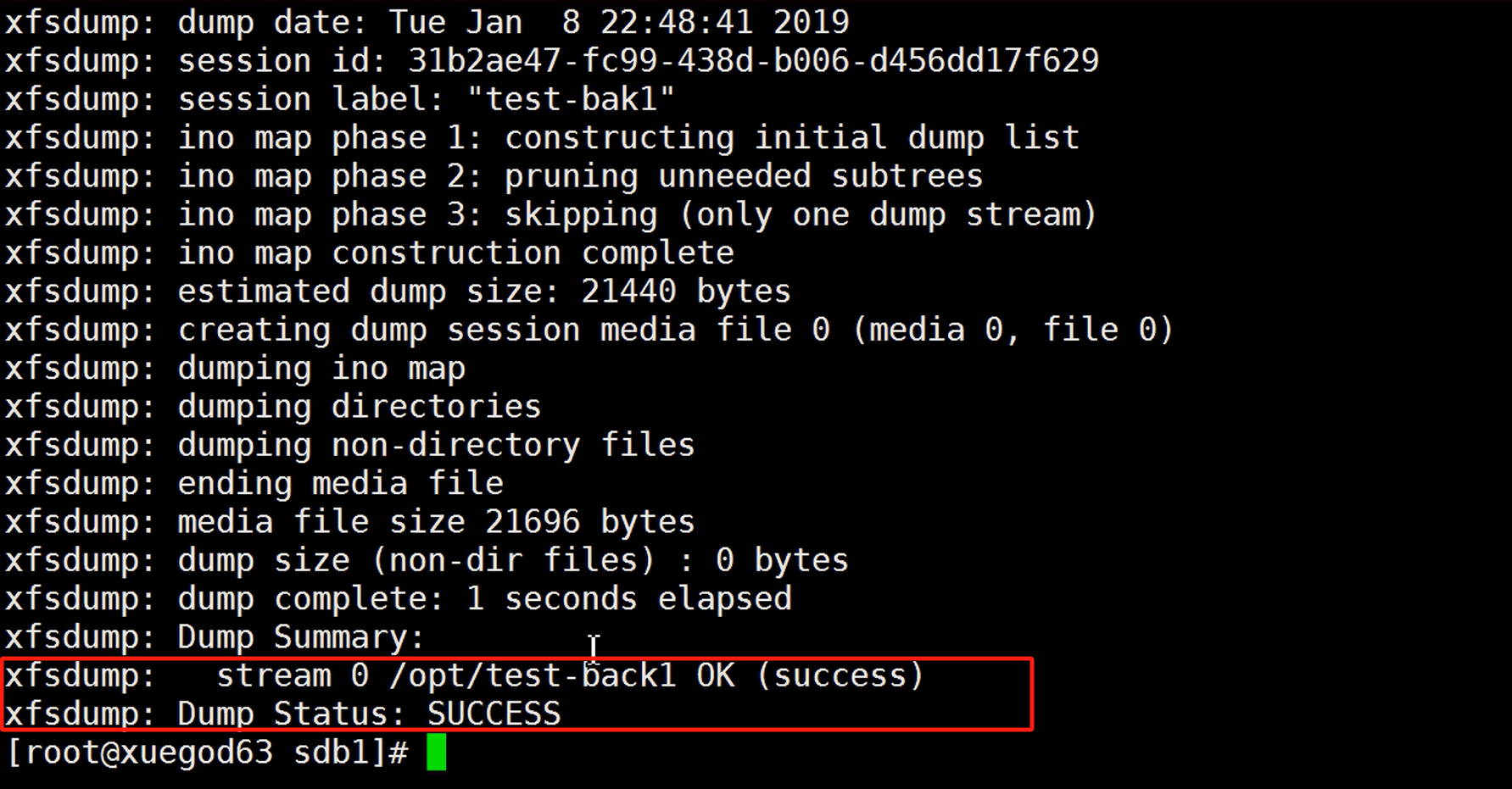




 浙公网安备 33010602011771号
浙公网安备 33010602011771号